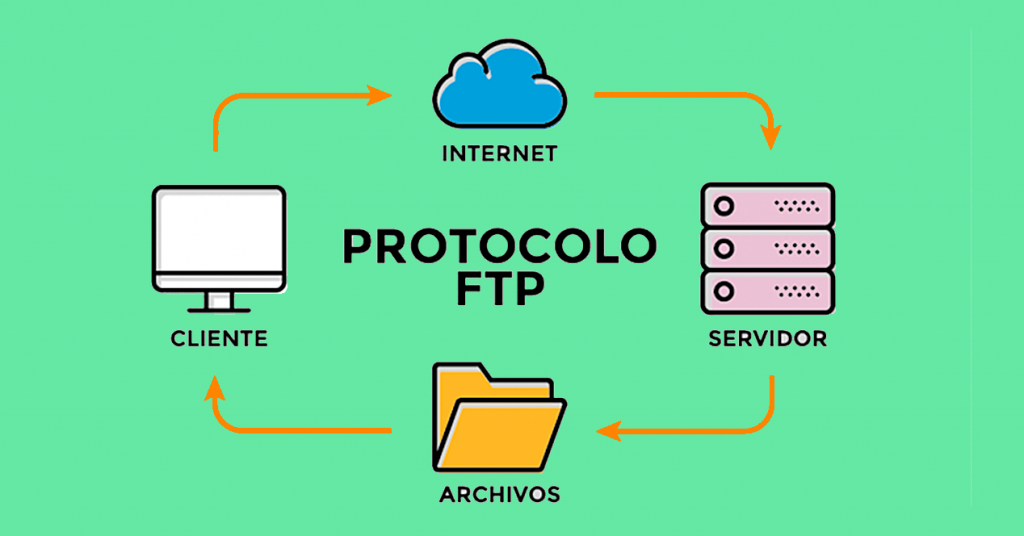
Bienvenido a otro tutorial de Ecohosting donde tu aprenderás subir tu sitio web por FTP.
NOTA: Esta es nuestra información Ficticia, por favor utilice su propia información si desea continuar correctamente este tutorial:
Username: NombreUsuario.
Dominio: sudominio.cl
Host: www.sudominio.cl (Tambien puede utilizar ftp.sudominio.cl o la IP del servidor)
En este ejemplo se utilizara el cliente FTP de FileZilla.
Ahora Cuando hayas abierto el cliente de FileZilla deberán llenar los campos: Host, Username y Password, con la respectiva informacion.
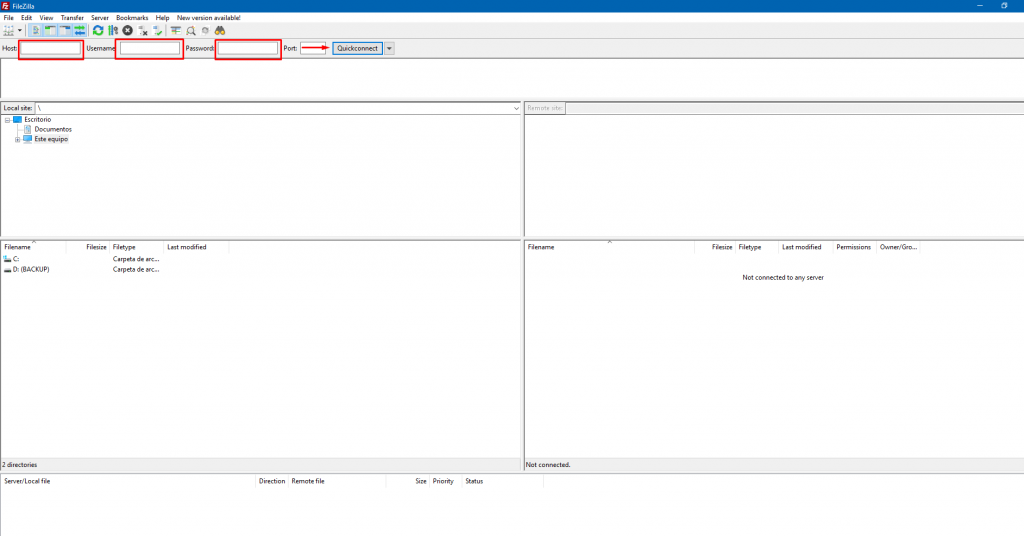
Los datos que debe ingresar en los campos ya mencionados anteriormente tendría que ser la siguiente:
En el campo de Host, puede colocar su dominio con el WWW. o puede colocar el nombre de tu sitio web por ejemplo www.abc.cl, también puedes colocar la IP del servidor o el nombre del mismo.
Nota: en la imagen se utiliza como ejemplo www.tudominio.cl, por favor utilizar el propio, en caso de no saber la IP o el nombre del servidor puede contactarse a nuestra mesa central y realizar la consulta.

Cuando hayas ingresado te saldrá una ventana de certificado de seguridad, por lo que deberás hacer clic en el la opción: always trus certificate in future sessions y luego en clic en OK.
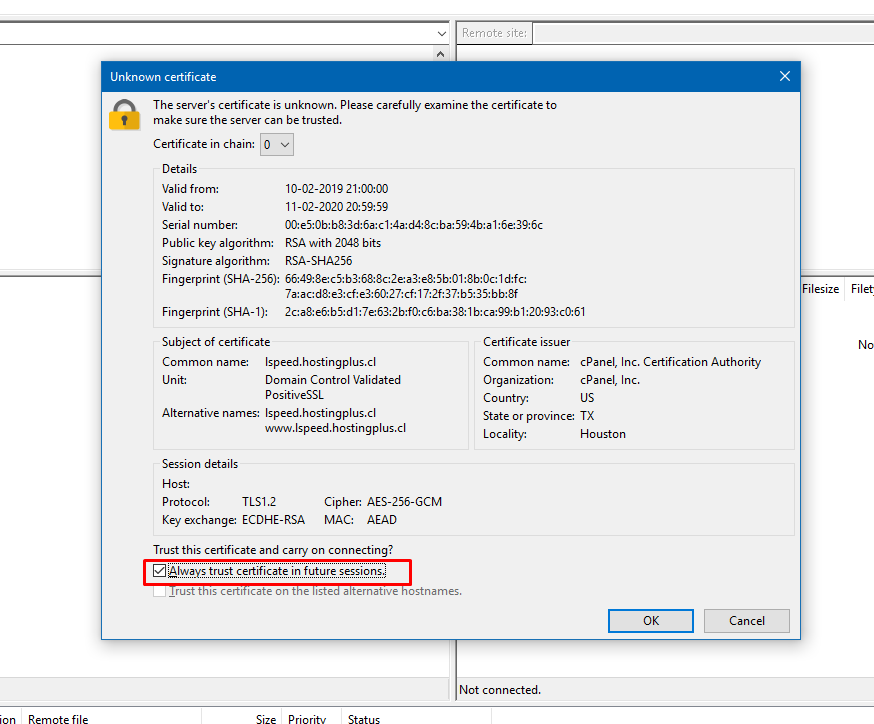
Ahora que se ha ingresado se debe ubicar en la sección de explorador de archivos que se encuentra en la parte derecha del cliente allí podrá ver varias carpetas y solo debe buscar la que tiene por nombre public_html y hacer doble clic en el.
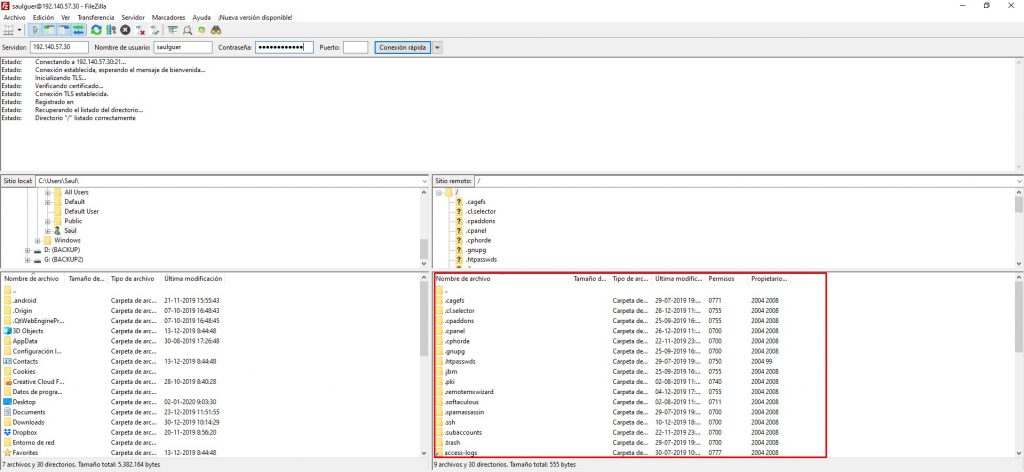
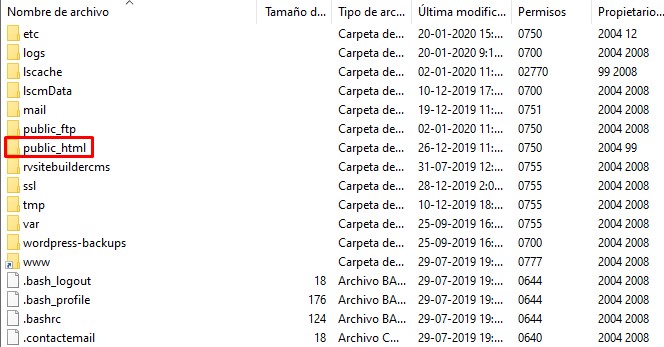
Ya dentro del public_html, debemos ubicar los archivos de nuestro sitio web en nuestro computador, lo puedes hacer desde el explorador de archivos que se encuentra en el lado izquierdo en el cliente de FilleZilla y arrastrar la carpeta o los archivos o también lo puede hacer abriendo directamente la carpeta y arrastrarlo en el mismo.
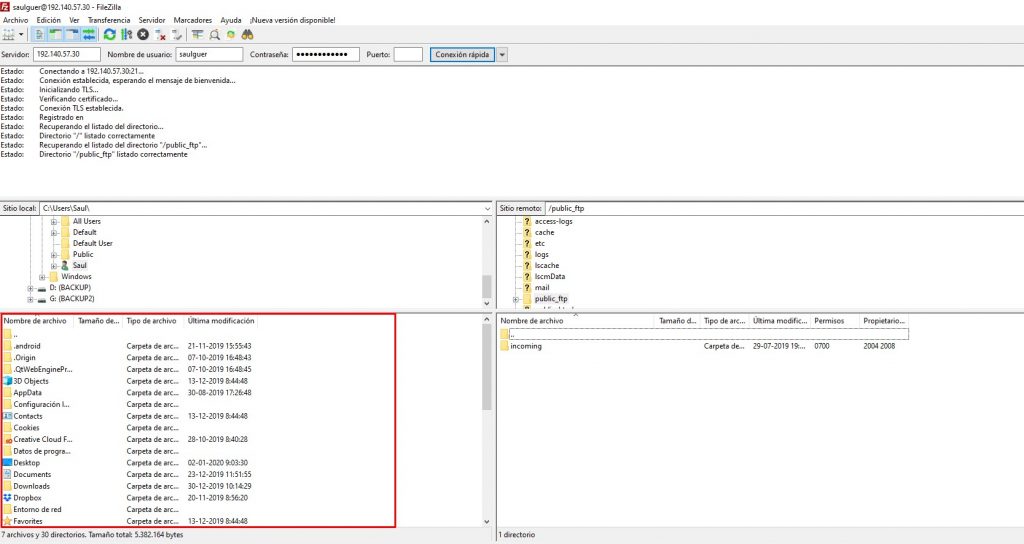

Listo ahora ya sabes como subir archivos o tu sitio web por FTP utilizando FilleZilla.
Por parte de nosotros esperamos que le haya sido de ayuda este tutorial, por lo que si tiene alguna duda o inconveniente puede comunicarse con nuestro servicio de soporte, por todos nuestros canales que funciona las 24 horas los 365 días del año enviando un correo a soporte@ecohosting.cl, llamando a la mesa central o iniciando un chat de soporte desde nuestro sitio web www.ecohosting.cl.


